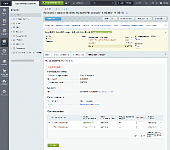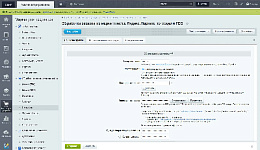Яндекс.Маркет для продавцов: Буст продаж
20 октября 2023
Описание
В обновлении модуля «Яндекс.Маркет для продавцов» добавлена возможность управлять продвижением ваших товаров с помощью Буста продаж.
Что такое Буст продаж?
С помощью буста продаж вы можете получить больше заказов. Товары, для которых он включен, поднимаются выше в результатах поиска и соревнуются в аукционе за специальные места на страницах Маркета и в системе Директа — на страницах других сервисов Яндекса и площадках партнеров Рекламной сети Яндекса. Кроме того, буст может влиять на отображение предложений в блоках на карточке товара.
Для участия в аукционе продавцы назначают ставки на товары. Ставка — это процент стоимости товара, который продавец готов заплатить сверх обычной платы за услуги Маркета, если товар купят именно у него.
Подробнее в документации Маркета.
Как создать Буст продаж в 1С-Битрикс?
В вашем браузере отключен JavaScript
Управления ставками в 1С-Битрикс можно найти в разделе Буст продаж (Маркет для продавцов → Продвижение на Маркете) административной панели 1С-Битрикс. Для начала нажмите кнопку Создать буст:
Номер бизнеса для кампании можно найти в списке настроек обработки заказов (Маркет для продавцов → Обработка заказов из маркетплейса). Если колонка Номер бизнеса не отображается, нажмите на шестеренку в верхнем левом углу списка и отметьте необходимые колонки.
Установленные ставки

Для просмотра активных ставок перейдите в раздел Установленные ставки (Маркет для продавцов → Продвижение на Маркете). В списке будут показаны ставки, которые уже отправлены Маркету. Расскажем о значениях в колонках подробнее:
Планирование продвижения
В вашем браузере отключен JavaScript
С помощью 1С-Битрикс вы можете запланировать изменение ставок в определенный период времени. Например, с 1 ноября по 7 ноября — 6%, с 7 ноября до 20 ноября — 7.5%. Разберем, как настроить пример:
Если товар одновременно подходит под условия двух бустов продаж, ставка будет выбрана из настройки с меньшей сортировкой или добавленной позже.
Отдельные ставки на товар
В вашем браузере отключен JavaScript
Ставку для товара можно заполнять в свойстве элемента или раздела инфоблока. Пример настройки с использованием свойства элемента:
Решение проблем
Разберем ситуация, с которыми вы можете столкнуться:
Что такое Буст продаж?
С помощью буста продаж вы можете получить больше заказов. Товары, для которых он включен, поднимаются выше в результатах поиска и соревнуются в аукционе за специальные места на страницах Маркета и в системе Директа — на страницах других сервисов Яндекса и площадках партнеров Рекламной сети Яндекса. Кроме того, буст может влиять на отображение предложений в блоках на карточке товара.
Для участия в аукционе продавцы назначают ставки на товары. Ставка — это процент стоимости товара, который продавец готов заплатить сверх обычной платы за услуги Маркета, если товар купят именно у него.
Подробнее в документации Маркета.
Как создать Буст продаж в 1С-Битрикс?
В вашем браузере отключен JavaScript
Управления ставками в 1С-Битрикс можно найти в разделе Буст продаж (Маркет для продавцов → Продвижение на Маркете) административной панели 1С-Битрикс. Для начала нажмите кнопку Создать буст:
- На шаге Общие настройки введите Название (любое значение, будет использовано только в 1С-Битрикс) и выберите Бизнес на Маркете. Если выбор бизнеса недоступен, добавьте кампанию в настройках обработки заказов (Маркет для продавцов → Обработка заказов из маркетплейса).
- На шаге Условия буста введите Ставку по умолчанию (например, значение 5 будет соответствовать 5% от стоимости товара), нажмите Создать группу товаров и введите условия выбора товаров.
- После нажмите Сохранить буст. Вы будете перенаправлены на страницу выгрузки.
- Нажмите Запустить выгрузку, чтобы отправить ставки Маркету.
Номер бизнеса для кампании можно найти в списке настроек обработки заказов (Маркет для продавцов → Обработка заказов из маркетплейса). Если колонка Номер бизнеса не отображается, нажмите на шестеренку в верхнем левом углу списка и отметьте необходимые колонки.
Установленные ставки

Для просмотра активных ставок перейдите в раздел Установленные ставки (Маркет для продавцов → Продвижение на Маркете). В списке будут показаны ставки, которые уже отправлены Маркету. Расскажем о значениях в колонках подробнее:
- SKU — товар 1С-Битрикс, по которому была установлена ставка.
- Ставка — активная ставка, отображается в процентах.
- Рекомендованная ставка — прогноз количества показов при изменении ставки.
- Рекомендованная цена — рекомендуемая цена для каждой кампании. Если цена на товар более чем на 10% выше минимальной цены на карточке, товар не сможет принять участие в продвижении. Измените цену в 1С-Битрикс, чтобы начать продвижение.
- Буст продаж — данные о выгрузке ставки из 1С-Битрикс.
Планирование продвижения
В вашем браузере отключен JavaScript
С помощью 1С-Битрикс вы можете запланировать изменение ставок в определенный период времени. Например, с 1 ноября по 7 ноября — 6%, с 7 ноября до 20 ноября — 7.5%. Разберем, как настроить пример:
- Перейдите в раздел Буст продаж (Маркет для продавцов → Продвижение на Маркете) административной панели 1С-Битрикс.
- Нажмите Создать буст. На шаге Общие настройки введите Название, укажите Дату и время начала — 01.11.2023, Дату и время завершения — 07.11.2023. На шаге Условия буста введите Ставку по умолчанию — 6, и настройте условия отбора товаров.
- После вернитесь к списку бустов (Маркет для продавцов → Продвижение на Маркете), выберите действие Копировать из выпадающего списка слева в начале строки буста, созданного на 2-ом шаге.
- Вы будете перенаправлены к форме создания буста, где уже будут заполнены значения, введенные на 2-ом шаге. Замените Название, укажите Дату и время начала — 07.11.2023, Дату и время завершения — 20.11.2023, на шаге Условия буста введите Ставку по умолчанию — 7.5.
- После сохранения буста продаж, нажмите Запустить выгрузку, чтобы актуализировать текущие ставки.
Если товар одновременно подходит под условия двух бустов продаж, ставка будет выбрана из настройки с меньшей сортировкой или добавленной позже.
Отдельные ставки на товар
В вашем браузере отключен JavaScript
Ставку для товара можно заполнять в свойстве элемента или раздела инфоблока. Пример настройки с использованием свойства элемента:
- Создайте свойство с названием Ставка на Маркете в разделе Свойства товаров (Магазин → Каталоги товаров → #Инфоблок#).
- Заполните значение нового свойства для товаров в форме редактирования элемента инфоблока. Например, укажите значение 7.5, чтобы установить ставку в 7.5% на Маркете.
- В разделе Установленные ставки (Маркет для продавцов → Продвижение на Маркете) перейдите к редактированию буста продаж на шаг Условия буста, в поле Ставка для товара введите название свойства и выберите из выпадающего списка. После сохраните и запустите выгрузку. Повторите действие для каждого буста, где нужно использовать отдельную ставку для товара вместо значения по умолчанию.
Решение проблем
Разберем ситуация, с которыми вы можете столкнуться:
- Ставка для товара не применяется — введите числовое значение без пробелов, в качестве разделителя десятичной части используйте точку. Минимальное значение — 5, максимальное — 99.
- Не удается отправить ставки на Маркет — перейдите к настройке обработке заказов (Маркет для продавцов → Обработка заказов из маркетплейса), напротив поля Токен для запросов магазина нажмите Запросить и после кнопку Сохранить внизу формы. Модуль автоматически запросит токен от имени вашего пользователя Яндекс. Проверить актуальность токена можно, загрузив список документов в административной панели 1С-Битрикс (Маркет для продавцов → Обработка заказов из маркетплейса → Документы). Обратите внимание, пользователь Яндекс должен иметь доступ к кампании на Маркете (раздел Аккаунт → Настройки, блок Сотрудники и доступы).
- Буст продаж больше не требуется — в разделе Буст продаж (Маркет для продавцов → Продвижение на Маркете) отметьте ставки, которые хотите отключить, выберите действие Отключить и нажмите Применить. После обновления страницы нажмите Запустить выгрузку.
- Настройки были утеряны при восстановлении из резервной копии или при переносе копии сайта — сбросьте ставки, переданные через API, удалив пункт Кампания (API) в разделе Продвижение → Буст продаж личного кабинета Маркета. После введите требуемые ставки в разделе Буст продаж (Маркет для продавцов → Продвижение на Маркете).
Вам нужна консультация?
Можете связаться с нами удобным удобным способом
- позвонить по номеру +7-778-003-002-0
- написать на почту sale@ready.kz
- заказать звонок
- заполнить форму обратной связи
Статья полезна для